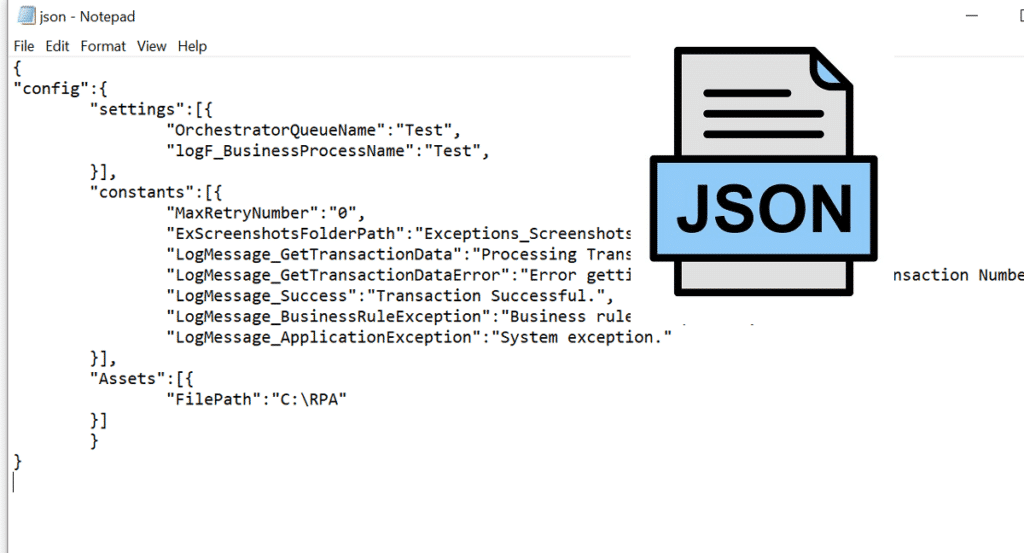
Овај пост ћемо посветити да видимо шта су тачно ЈСОН датотеке и која је њихова корисност, посебно у области програмирања. Видећемо и које програме можемо користити да их правилно визуелизујемо и како да решимо проблеме са којима се понекад не сусрећемо када отворите ЈСОН датотеке.
Прва ствар коју треба објаснити о ЈСОН-у (ЈаваСцрипт ознака објекта) је да је а формат текста једноставан дизајниран да олакша размену података. Та једноставност, претворена у врлину, учинила га је моћним алтернатива кмл. Упркос томе, постоји много апликација које користе оба формата, не искључујући ниједан од њих.
El ЈСОН формат Истиче се по томе што се лако може уређивати (све док се за то користи одређени програм), лаган и компактан. Рутински га користе велике технолошке компаније које сви познајемо, од Мајкрософта до Гугла. А то је да свестраност То је једна од његових великих врлина: може се користити за прављење резервних копија, као што то ради Мозилла Фирефок, или за слање обавештења веб серверу из апликације, између многих других ствари.
Већина људи, који не познају програмске језике, не знају ову врсту језика, што је углавном препуштено програмерима Виндовс софтвера и напредним корисницима. Међутим, могуће је да ћемо у неком тренутку наићи на а .јсон фајл и не знамо шта да радимо са њим, нити како да га отворимо. То је оно што ћемо видети следеће:
Програми за отварање ЈСОН датотека
За разлику од других датотека, Виндовс не додељује аутоматски ниједан одређени програм за отварање и читање .јсон датотека. То је питање које оставља у руке сваком кориснику. Пошто је текстуална датотека, у принципу се може отворити било којим уређивачем. Међутим, неће сви бити корисни за уређивање:
Нотепад
Најједноставнији програм за отварање ЈСОН датотека на најједноставнији начин. То је такође бесплатан алат. Када ставимо миша рачунара на датотеку, остаје нам само да притиснемо десно дугме и, међу различитим опцијама које су приказане у оквиру, изаберемо ону од „Отворити са“. Затим кликните на „Још апликација“, налазимо ону од Подсетник.
Други начин да то урадите је да одете директно у Нотепад, отворите картицу датотеке и изаберете ону коју желимо да отворимо.
Нотепад је уређивач обичног текста који ће нам то омогућити прикажи .јсон датотеку., све док његова величина не прелази 100 килобајта. Међутим, нећемо моћи да урадимо много више од тога, тако да можда неће бити најбоља алатка за свакога ко жели да уређује датотеку и приступи напредним опцијама.
Нотепад ++
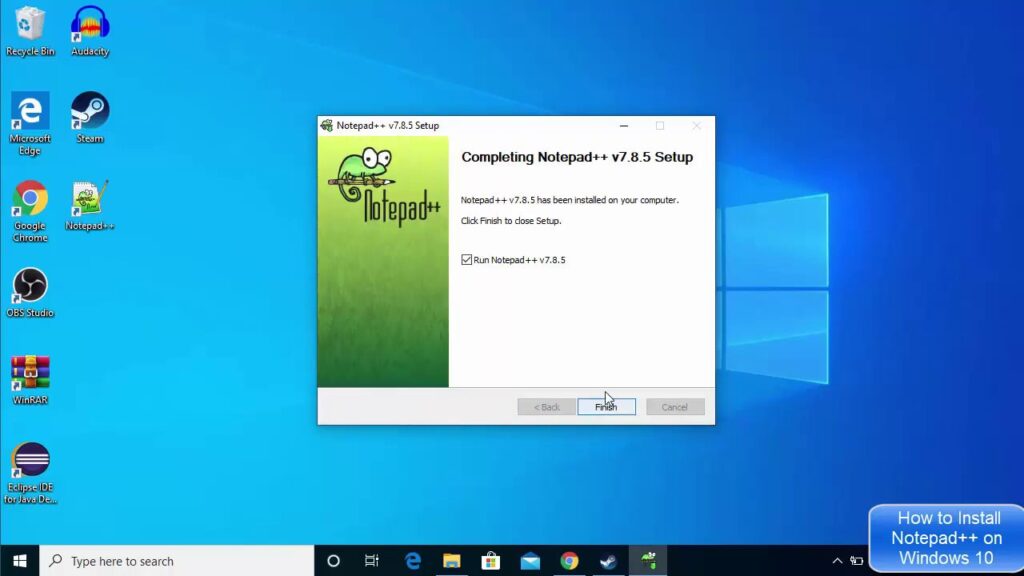
Они који сматрају да је Нотепад недовољан имају тенденцију да више верују Нотепад + +, уређивач обичног текста који нуди много више функција и могућности. Није за ништа савршено компатибилан са многим програмским језицима. Са њим ћемо моћи без проблема читати и уређивати ЈСОН датотеку.
Очигледно, да бисмо могли да га користимо, имаћемо пре преузмите га на овом линку (преузимање је бесплатно) и инсталирајте га на наш рачунар. Затим једноставно покрените и идите на картицу „Датотека“ која се налази у горњем левом углу екрана. Затим кликнемо на „Отвори“, бирајући .јсон датотеку коју желимо да прочитамо и уредимо.
Са Нотепад++ да, моћи ћемо извршите измене у тексту ЈСОН датотека. Управо због тога није најприкладнији алат за оне који желе само једноставну визуализацију. За то је Нотепад бољи.
Писанка
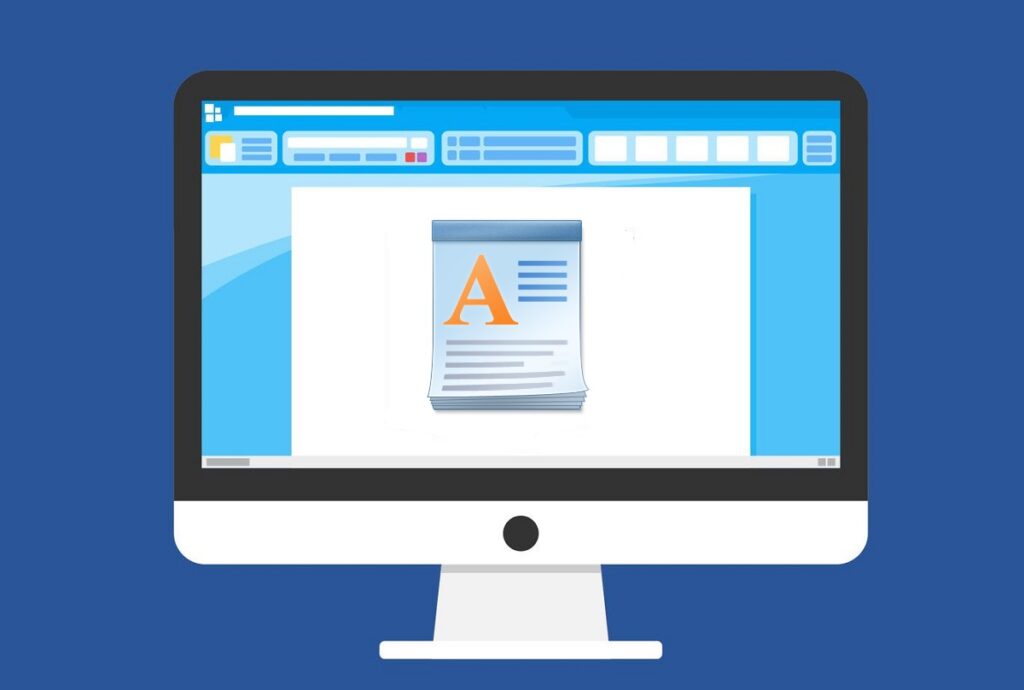
То је опција на пола пута између претходна два: Писанка Омогућава вам да радите више ствари од Нотепад-а, али без толико функција као што их нуди Нотепад++, тако да се не може сматрати професионалним алатом. То не мора бити лоше по себи, јер то може бити оно што већина корисника тражи.
Пошто је ВордПад већ стандардно инсталиран у Виндовс 10 и Виндовс 11, нема потребе да било шта преузимате. То је користан алат за уређивање, иако са ограничењима која га чине неприкладним за професионалну употребу.
Мозилла ФиреФок
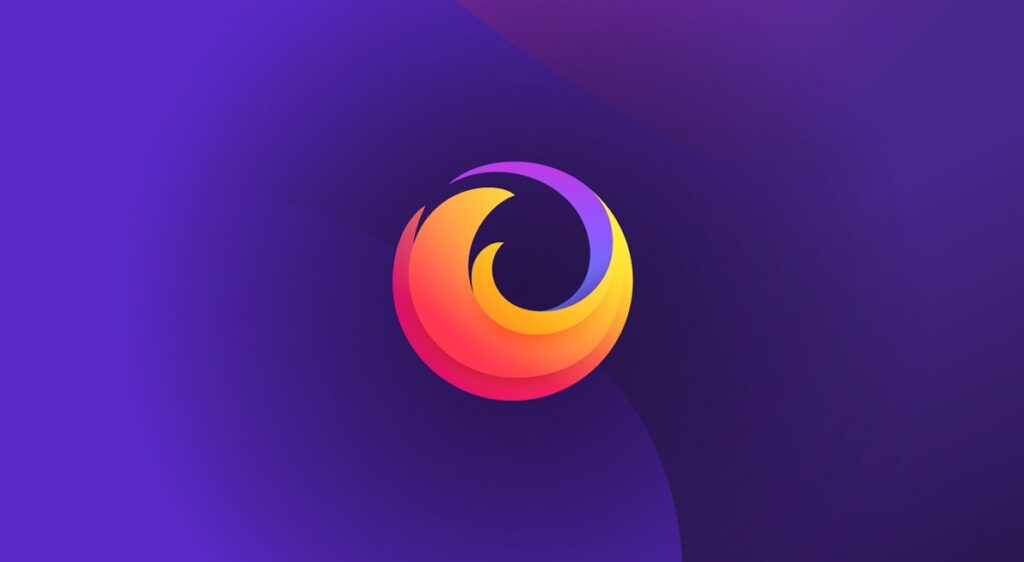
Претраживач фирефок Такође ће бити веома корисно за отварање ЈСОН датотека. Кликом на дотичну датотеку, у Виндовс-у ће се као опција приказати икона Мозилла Фирефок. Он ће се побринути за тумачење података у датотеци и њихово приказивање на читљив начин. Наравно, нећемо имати могућност да га уређујемо.
Мицрософт Екцел

Унесите многе функције за које су табеле екцелТакође укључује читање различитих програмских језика. А ЈСОН је један од њих. Како можете отворити .јсон датотеку помоћу Мицрософт Екцел-а? Само треба да следите ове кораке:
- Покрећемо програм и отварамо табелу.
- Затим идемо на картицу "Подаци".
- Тамо бирамо опцију «Добијање и трансформисање података» и онда "Узми информацију".
- Коначно, бирамо да урадимо „Из датотеке“ и ми бирамо опцију „Из ЈСОН-а.“
И то је то. Одатле можемо читати и уређивати датотеку. Без сумње, ово је једна од најкомплетнијих опција на нашој листи. Његов главни недостатак је што није бесплатан. Доступан је у пакету Мицрософт Оффице за око 69 евра годишње.
Јсон Форматтер Про
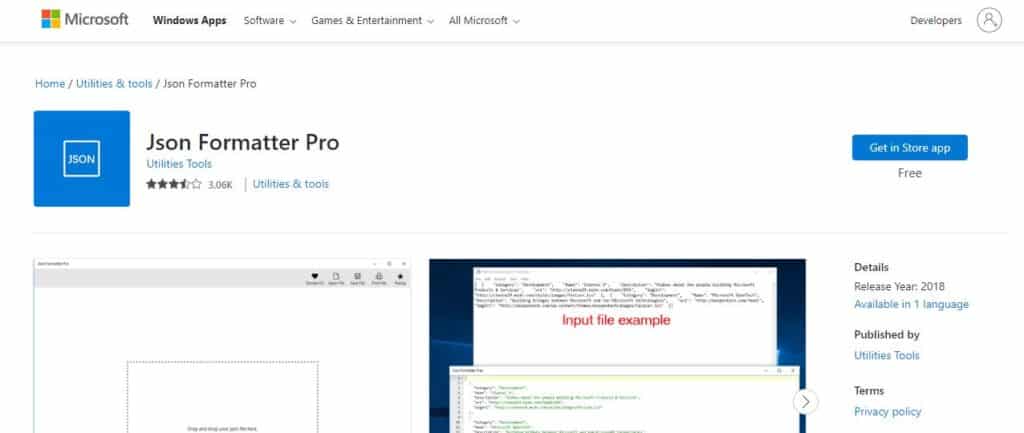
На крају, поменућемо веома моћан алат за читање и уређивање јсон фајлова, који је најслободније доступан у Мицрософт Сторе-у (ово је ваш линк за скидање). Позивамо се на Јсон Форматтер Про.
Једна од великих предности овог софтвера је да, осим што омогућава читање ове врсте датотеке, он може побољшати њену читљивост. Читање је бесплатно, али да бисте приступили опцијама за уређивање, потребно је да платите 2,99 долара (једнократно). У зависности од тога колико често радимо са ЈСОН датотекама, то може бити најинтересантнија опција.
